
지난 블로그인 워드프레스 사이트와 구글 애널리틱스 연동을 통해 워드프레스에서 발생하는 방문자 데이터를 구글 애널리틱스로 확인할 수 있게 되었습니다. 2022.06.24 - [워드프레스] - 5분 만에 완성하는 워드프레스 사이트에 구글 애널리틱스 연결하기
워드프레스 사이트와 구글 애널리틱스를 오고 가면서 가끔 '구글 애널리틱스를 꼭 보지 않더라고 워드프레스에서 바로 하루 유입자 수 정도만 파악할 수 있으면 편리하겠다.' 하는 생각이 들 수 있습니다. 이럴 때 제약적인 정보이긴 하지만 구글 애널리틱스를 통하지 않고 바로 워드프레스 관리자 화면에서 방문 데이터를 몇 가지 확인할 수 있도록 도와주는 MonsterInsight 몬스터 인사이트라는 플러그인을 소개하고자 합니다.
MonsterInsight, 관리자 화면에서 바로 방문자 데이터 확인하기

MonsterInsight는 웹사이트 방문자 데이터를 제공하는 플러그인입니다. 유료 버전과 무료 버전이 있는데, 무료 버전을 통해서는 간략한 방문자 정보만 확인이 가능하며, 유료 버전 결제 시, 직접 워드프레스 관리자 화면에서 아래와 같이 방문자 데이터를 대시보드를 통해 관리할 수 있습니다.
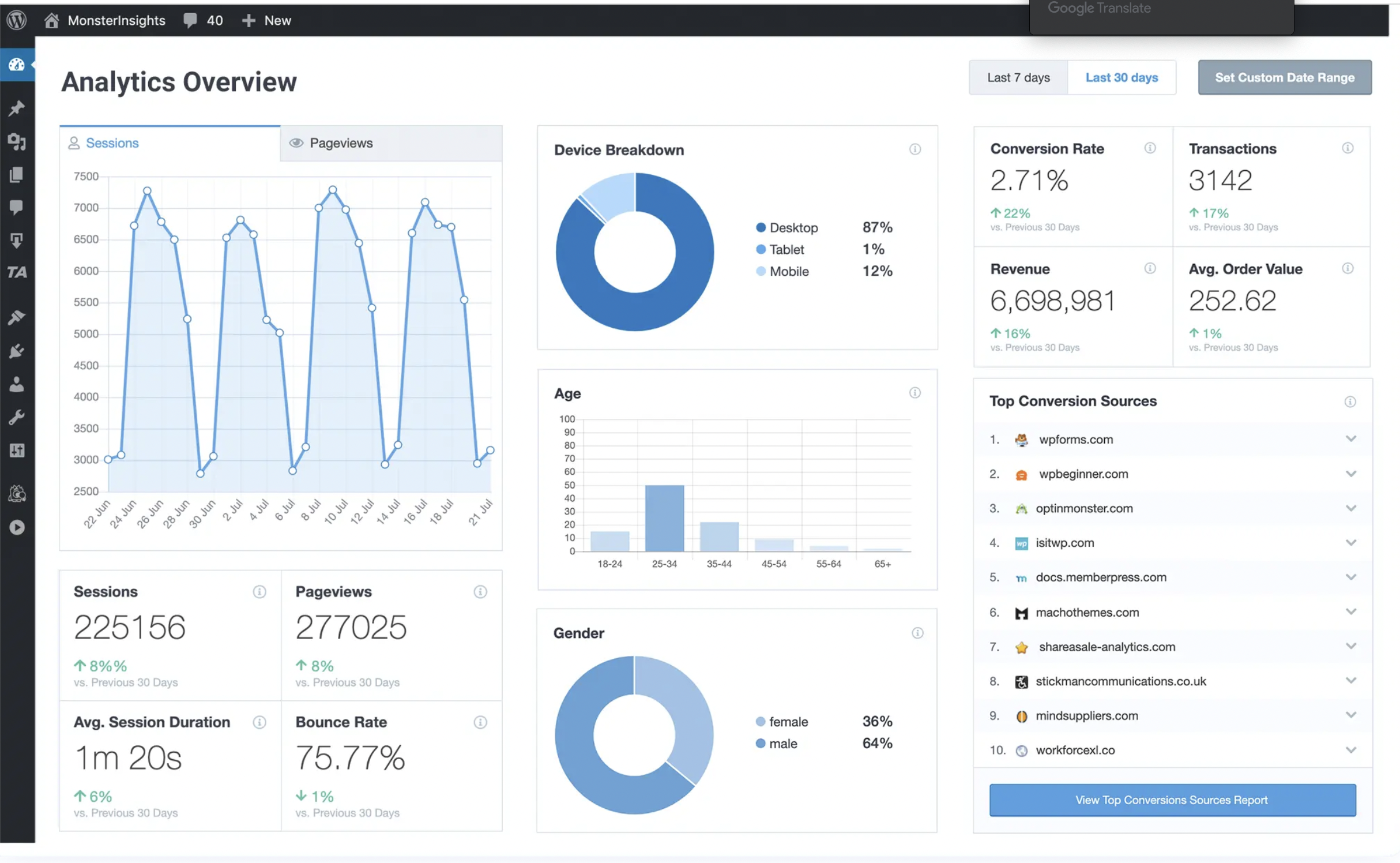
공식 홈페이지에 나와있는 정보를 보면 구글 애널리틱스에서 사용가능한 기능들을 바로 워드프레스 관리자 화면에서 확인할 수 있는 편의성을 제공하는 것 같습니다. 그럼 무료 버전으로는 어느 정도까지 데이터 확인이 가능한지 지금 바로 설치를 해서 적용해보겠습니다.

Plugin > Add New 버튼을 클릭하여 MonsterInsight를 검색 후, 설치해주세요. 설치 후에는 활성화를 하시면 바로 아래 화면과 같이 MonsterInsight의 세팅 마법사 화면으로 이동하게 됩니다.

설치 마법사 세팅을 클릭해서 다음 단계로 넘어갑니다.

적당한 유형을 선택해주면 됩니다. 크게 중요한 부분은 아니니 business website로 선택해서 다음 단계로 넘어갑니다

하단의 connect monsterInsights를 클릭합니다.

지난번 구글 애널리틱스 계정을 생성했던 구글 아이디를 선택해줍니다. 목록에 없다면 하단의 '다른 계정 사용' 버튼을 클릭하여, 지난 번 워드프레스 사이트와 연결한 구글 애널리틱스 계정이 있는 계정으로 로그인을 해주면 됩니다.

monsterInsights에서 내 구글 계정의 위와 같은 데이터를 확인할 수 있도록 하는 것에 동의하고 다음 페이지로 넘어갑니다.
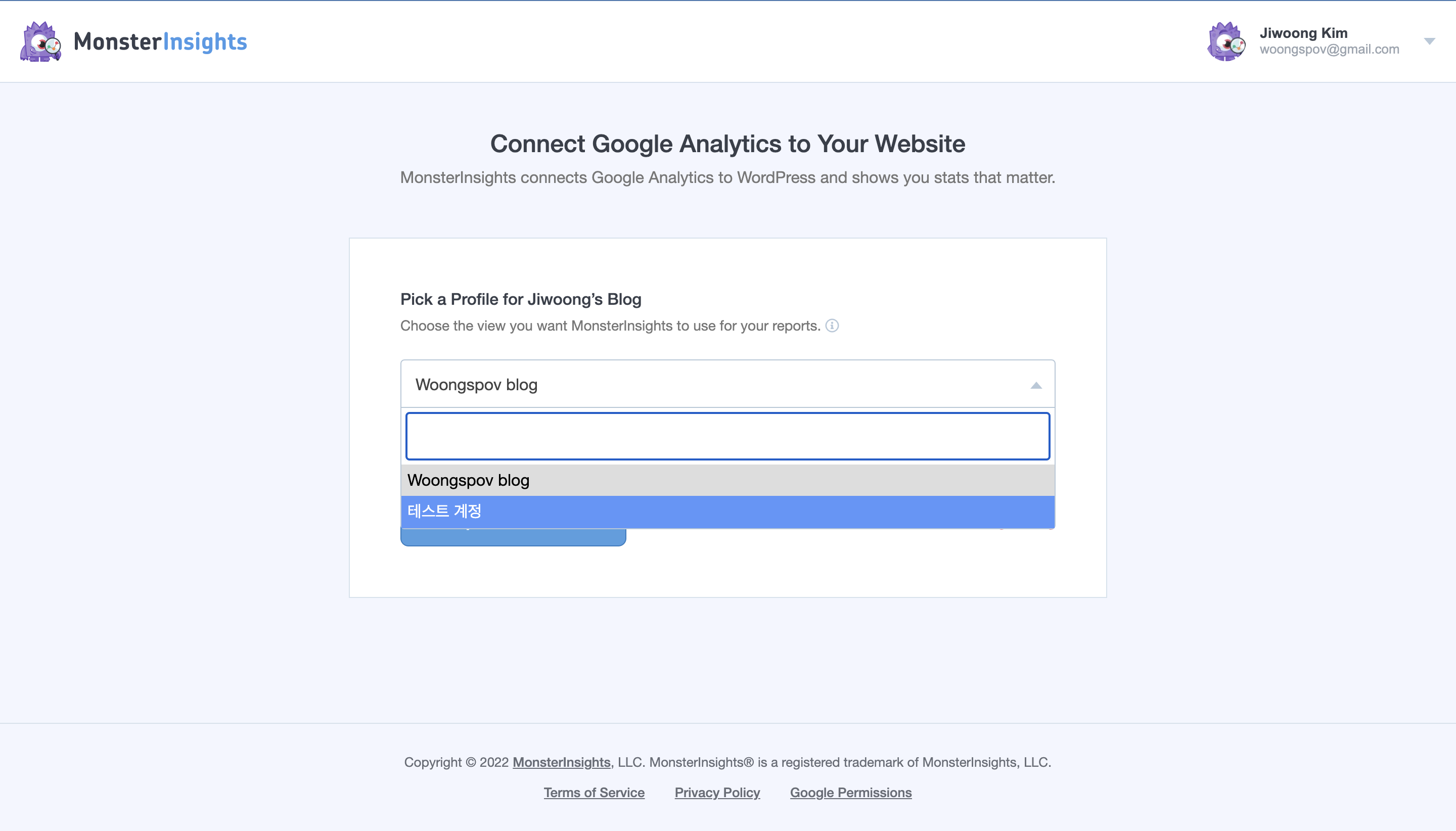
만약 저와 같이 복수의 구글 애널리틱스 계정이 있다면, 그 중, 지금 워드프레스 사이트를 위한 구글 애널리틱스 계정으로 만든 계정을 선택해 줍니다. 저는 '테스트 계정' 계정이 연결되어 있어서, 해당 계정을 선택합니다.

선택 후, complete connection 버튼을 클릭합니다.

위와 같이 monsterInsights 플러그인과 제가 미리 만들어 두었던 구글 애널리틱스 계정과 간단히 연결 작업이 마무리됩니다.

연결이 완료되면 위와 같이 진행하던 마법사 화면으로 돌아옵니다. 여기서 기본적으로 체크되어 있는 항목들이 있고, 밑으로 스크롤 다운하면 체크가 되지 않은 항목들이 있는데, 체크를 하지 않은 항목들은 유료 버전 플러그인을 구매해서 사용 시에 활용이 가능한 기능들입니다. 체크를 한다고 해도 실제로 사용이 되지는 않으니 그냥 다음 단계로 넘어가 줍니다.

무료 버전에서 사용할 수 있는 기능들에 대해서는 세팅이 완료되었습니다. 밑에 보면 추가로 사용하고자 하던 기능들은 monsterInsights 유료 버전을 구매해야 사용 가능하다는 정보가 나옵니다.

여기서 별도의 라이센스 키를 넣을 필요는 없습니다. 여기까지 마루리하고 하단의 'complete setup without upgrading' 버튼을 클릭해주세요.

이제 완료되었습니다. 완료 후에 넘어온 화면에서 'view report' 버튼을 클릭하면 아래와 같이 바로 관리자 화면에서 간단한 유입자 수 정도를 확인할 수 있는 리포트 페이지가 보이게 됩니다.

세션 수, 페이지 뷰, 평균 세션 지속 시간, 전체 유저 데이터는 이제 구글 애널리틱스를 통하지 않고서도 바로 워드프레스 관리자화면에서 확인이 가능해졌습니다. 리포트 우측 상단에 있는 기간 설정 탭을 통해 기간을 설정하면 해당 기간 동안의 데이터를 확인할 수 있습니다.
오늘은 워드프레스 관리자 화면에서 구글 애널리틱스 페이지를 가지 않더라도 방문자 데이터를 일부 확인할 수 있는 monsterInsights 플러그인에 대해서 다루어 보았습니다. 웹사이트에 방문하는 방문자의 데이터는 매우 중요합니다. 웹사이트가 잘 노출되는지, 얼마나 효율적으로 방문자들에게 정보를 제공하는지 확인할 수 있는 가장 기본적인 준비 사항입니다. 그 기본이 바로 구글 애널리틱스입니다.
웹사이트를 제작하고 관리하는 작업과 함께 한편으로는 구글 애널리틱스에 대한 작동 언리 및 활용 방법을 잘 알고 있는 것 또한 웹사이트 운영에 매우 큰 부분 중에 하나입니다. 기회가 된다면 워드프레스 제작하는 방법과 함께 구글 애널리틱스를 잘 활용하는 방법도 다루어 볼 수 있도록 할 예정이니 많은 관심 부탁드릴게요!
'워드프레스' 카테고리의 다른 글
| 워드프레스 신규 구텐베르크 (Gutenberg) 에디터를 옛날 버전으로 변경하기 (0) | 2022.06.28 |
|---|---|
| 5분만에 완성하는 워드프레스 사이트에 구글 애널리틱스 연결하기 (0) | 2022.06.24 |
| 워드프레스 무료 테마 Phlox로 웹사이트 만들기 8편(최종) - 콘텍트 폼, WP MAIL SMTP 셋팅 (0) | 2022.06.23 |
| 워드프레스 웹사이트 방문자 뉴스레터 구독을 위한 MC4WP 플러그인 사용 방법 소개 (0) | 2022.06.20 |
| Contact form7 플러그인으로 웹사이트 방문자 정보를 받을 수 있는 양식 만들기 3편 - Mail 수신자 세팅 및 안내 문구 한국어로 변경하기. (0) | 2022.06.09 |




댓글